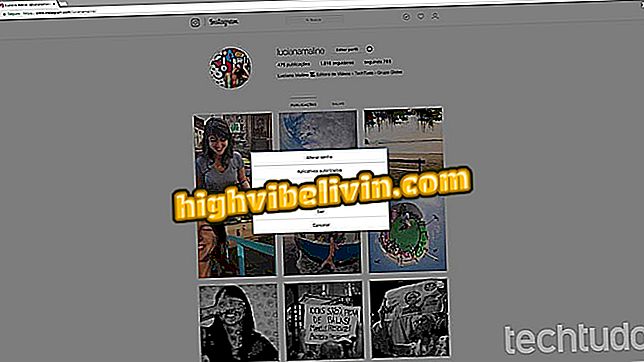Six conseils pour profiter des listes de lecture Spotify sur votre PC
Spotify est l'un des principaux services de streaming de musique. Vous pouvez tirer pleinement parti des listes de lecture de votre site, que ce soit sur PC, Android ou iPhone (iOS), en suivant quelques conseils qui faciliteront la vie de l'utilisateur. Vous pouvez rapidement créer ou supprimer des listes, importer des pistes d’autres emplacements, renommer des listes de lecture, etc. Voici quelques conseils et astuces utiles pour tirer parti des listes de lecture Spotify que tous les utilisateurs ne connaissent pas. Ils servent pour Windows et Mac.
Comment écouter Spotify Premium sur deux appareils à la fois

Quatre fonctions Spotify à connaître
1. Supprimer ou supprimer une chanson d'une liste de lecture
Vous pouvez supprimer ou supprimer une chanson d’une liste de lecture, soit pour l’organiser, soit si vous en avez assez d’une piste.
Étape 1. Sélectionnez la piste que vous souhaitez supprimer de la liste de lecture.

Choisir la musique de la playlist dans Spotify
Étape 2. Ensuite, cliquez avec le bouton droit de la souris et choisissez l’option «Supprimer de cette liste de lecture».

Faites un clic droit pour voir les options d'une chanson dans Spotify
2. Ajouter de la musique provenant d'autres sources
Spotify vous permet d'écouter des chansons à partir de votre propre catalogue, mais vous pouvez également ajouter des pistes d'autres sources, telles qu'iTunes, pour les utilisateurs de Mac ou n'importe quelle piste MP3 de votre ordinateur.
Étape 1. Sélectionnez votre photo de profil, puis choisissez Préférences.

Ouvrez le menu Préférences Spotify pour votre photo de profil.
Étape 2. Accédez à la section Fichiers locaux et sélectionnez "Ajouter une source".
une source "vous permet d'insérer dans la bibliothèque de la musique d'application Spotify stockée sur le PCÉtape 3. Recherchez les chansons que vous souhaitez ajouter sur votre PC et terminez l'action en "ouvrir" dans le coin inférieur droit de la fenêtre. Vous pouvez maintenant organiser les nouvelles pistes dans vos listes de lecture Spotify.

Parcourez et choisissez les chansons que vous souhaitez ajouter et organisez-les dans vos listes de lecture.
3. Identifier la playlist
Vous pouvez identifier la liste de lecture appartenant à la chanson en appuyant sur l'application si vous l'avez placée en mode aléatoire.
Étape 1. Pour ce faire, ouvrez l’application en plein écran;

Ouvrez Spotify en plein écran pendant la lecture d'une chanson
Étape 2. Cliquez sur la moitié inférieure de la couverture de l’album de la chanson en cours de lecture. Spotify marquera automatiquement à partir de quelle playlist est la chanson;

Sélectionnez la couverture de l'album dans le coin inférieur gauche de l'écran
4. Dupliquer une playlist
Parfois, vous souhaiterez peut-être dupliquer une liste de lecture pour améliorer votre organisation ou vous débarrasser de listes très compliquées.
Étape 1. Allez dans Fichier dans la barre supérieure de Spotify. Sélectionnez ensuite l'option "Nouvelle liste de lecture" pour créer une nouvelle liste de lecture à partir de rien;
Étape 2. Définissez le nom de la liste de lecture et confirmez l’action sur le bouton vert indiquant "Créer";

Vous pouvez définir le titre, la description et l'image de la playlist que vous créez avec Spotify
Étape 3. Enfin, ouvrez la liste de lecture que vous souhaitez dupliquer. Sélectionnez toutes les pistes de la liste en maintenant la touche Maj du clavier enfoncée et en appuyant sur la touche fléchée vers le bas. Vous avez également la possibilité d’appuyer sur Ctrl + A sous Windows ou Cmd + A sur Mac. Cliquez ensuite avec le bouton droit de la souris sur l’icône "Ajouter à la playlist". Vérifiez la liste de lecture nouvellement créée pour télécharger les chansons.

Transférer des chansons d'une liste de lecture à une autre par Spotify
5. Mettez toutes vos chansons dans une seule playlist
Étape 1. Le conseil est très pratique: sélectionnez toutes les chansons de votre bibliothèque avec Ctrl + A pour Windows ou Cmd + A pour Mac;

Sélectionnez toutes les pistes d'une playlist ou de votre bibliothèque Spotify
Étape 2. Puis faites un clic droit et choisissez "Ajouter à la playlist". Définissez ensuite la liste de lecture à laquelle vous souhaitez les envoyer.

Ajoutez toutes vos chansons de bibliothèque à une liste de lecture Spotify
6. Faites glisser une chanson
Pour faire glisser littéralement une chanson vers une autre liste de lecture, cliquez simplement avec la souris et maintenez-la en haut de la chanson sélectionnée. Ensuite, faites-le glisser vers une playlist de votre choix. La copie sera faite dans quelques secondes.

Faites glisser une piste d'une playlist à une autre
Quelle est la meilleure musique en streaming? Commentaire sur le.